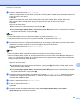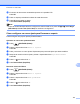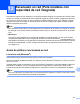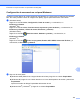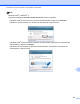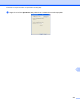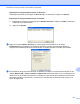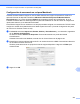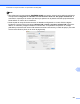Software User's Guide
Table Of Contents
- GUÍA DEL USUARIO DE SOFTWARE
- Tabla de contenido
- Windows®
- 1 Impresión
- Uso del controlador de impresora de Brother
- Funciones
- Selección del tipo de papel adecuado
- Impresión, escaneado y envío de fax simultáneos
- Borrado de datos de la memoria
- Monitor de Estado
- Configuración del controlador de impresora
- Acceso a la configuración del controlador de impresora
- Ficha Básica
- Ficha Avanzada
- Asistencia
- Uso de FaceFilter Studio para la impresión de fotografías con REALLUSION
- 2 Escaneado
- Escaneado de un documento con el controlador TWAIN
- Escaneado de un documento con el controlador WIA (Windows® XP/Windows Vista®/Windows® 7)
- Escaneado de un documento con el controlador WIA (usuarios de Windows Photo Gallery y Windows Fax y ...
- Uso de ScanSoft™ PaperPort™11SE con OCR por NUANCE™
- Visualización de elementos
- Organización de los elementos en carpetas
- Vínculos rápidos a otras aplicaciones
- ScanSoft™ PaperPort™11SE con OCR le permite convertir texto de imágenes en texto modificable
- Importación de elementos desde otras aplicaciones
- Exportación de elementos a otros formatos
- Desinstalación de ScanSoft™ PaperPort™11SE con OCR
- 3 ControlCenter3
- 4 Instalación Remota (No disponible para los modelos DCP, MFC‑J220, MFC‑J265W, MFC‑J270W, MFC‑J410, ...
- 5 Software PC‑FAX de Brother (Sólo para modelos MFC)
- Envío por PC‑FAX
- Libreta de Direcciones
- Libreta de Direcciones de Brother
- Configuración de un miembro en la libreta de direcciones
- Configuración de marcación abreviada
- Configuración de un grupo para multienvíos
- Modificación de la información de los miembros
- Eliminación de un miembro o grupo
- Exportación de la libreta de direcciones
- Importación a la libreta de direcciones
- Recepción PC‑FAX (No disponible para MFC‑J220, MFC‑J265W, MFC‑J270W, MFC‑J410, MFC‑J410W y MFC‑J415W)
- 6 PhotoCapture Center™
- 7 Configuración del servidor de seguridad (para usuarios de red)
- 1 Impresión
- Apple Macintosh
- 8 Impresión y envío de faxes
- 9 Escaneado
- 10 ControlCenter2
- 11 Instalación Remota y PhotoCapture Center™
- Uso del botón Escáner (Scan)
- Índice
- brother USA‑SPA
Escaneado con cable USB
195
12
f Pulse a o b para seleccionar Tipo archivo.
(Para los modelos DCP-J515W, DCP-J715W, MFC-J615W y MFC-J630W) Pulse d o c para seleccionar
el tipo de archivo que desee.
Pulse OK.
(Para los modelos DCP-J125, DCP-J315W, MFC-J220, MFC-J265W, MFC-J270W, MFC-J410,
MFC-J410W y MFC-J415W) Pulse a o b para seleccionar el tipo de archivo que desee.
Pulse OK.
Siga uno de estos pasos:
Para cambiar el nombre de archivo, vaya al paso g.
Pulse Inicio Negro (Black Start) o Inicio Color (Color Start) para iniciar el escaneado sin cambiar
los ajustes adicionales. Vaya al paso h.
Nota
• Si ha seleccionado color en el ajuste de calidad, no puede seleccionar TIFF.
• Si ha seleccionado monocromo en el ajuste de calidad, no puede seleccionar JPEG.
g El nombre de archivo se configura automáticamente. Sin embargo, puede definir el nombre que prefiera.
Solamente se pueden cambiar los 6 primeros dígitos del nombre de archivo.
Pulse a o b para seleccionar Nombre de archivo.
Pulse OK.
Nota
• Para los modelos MFC, utilizando el teclado de marcación para introducir las letras.
• Para los modelos DCP, pulse a, b, d o c para seleccionar la primera letra. Pulse OK para desplazar el
cursor y, a continuación, utilice a, b, d o c para seleccionar la segunda letra. Repita este procedimiento
hasta que haya introducido todas las letras.
Siga uno de estos pasos:
Si desea utilizar la función Recorte automático, vaya al paso i. (Sólo DCP-J515W, DCP-J715W,
MFC-J615W y MFC-J630W)
Pulse Inicio Negro (Black Start) o Inicio Color (Color Start) para iniciar el escaneado sin cambiar
los ajustes adicionales. Vaya al paso h.
h Si utiliza el cristal de escaneado, la pantalla LCD muestra Siguient página?. Después de finalizar
el escaneado, asegúrese de seleccionar No antes de extraer la tarjeta de memoria o la unidad de
memoria flash USB del equipo.
i Pulse a o b para seleccionar Recorte autom.
j Pulse d o c para seleccionar Sí.
Pulse OK.
k Si desea cambiar los ajustes adicionales, pulse Inicio Negro (Black Start) o Inicio Color
(Color Start) para comenzar a escanear.